Sommige Google Nest-gebruikers hebben geklaagd dat ze problemen ondervinden bij het loskoppelen van wifi tijdens het gebruik van de slimme luidspreker. Het apparaat zou internet blijven gebruiken, maar de wifi zou blijven in- en uitgaan. Het verpest de ervaring helemaal als je een inconsistentie hebt met je wifi-verbinding.
Veel mensen hebben dit probleem bij Google gemeld en Google heeft deze klanten enkele oplossingen voor het oplossen van problemen geboden. Hier, in dit artikel, zullen we kijken naar al deze beproefde oplossingen. Als u een van de ongelukkige Google Nest-gebruikers bent die problemen heeft met de wifi-verbinding, zal een van de onderstaande oplossingen uw probleem zeker oplossen. Dus zonder verder oponthoud, laten we erop ingaan.
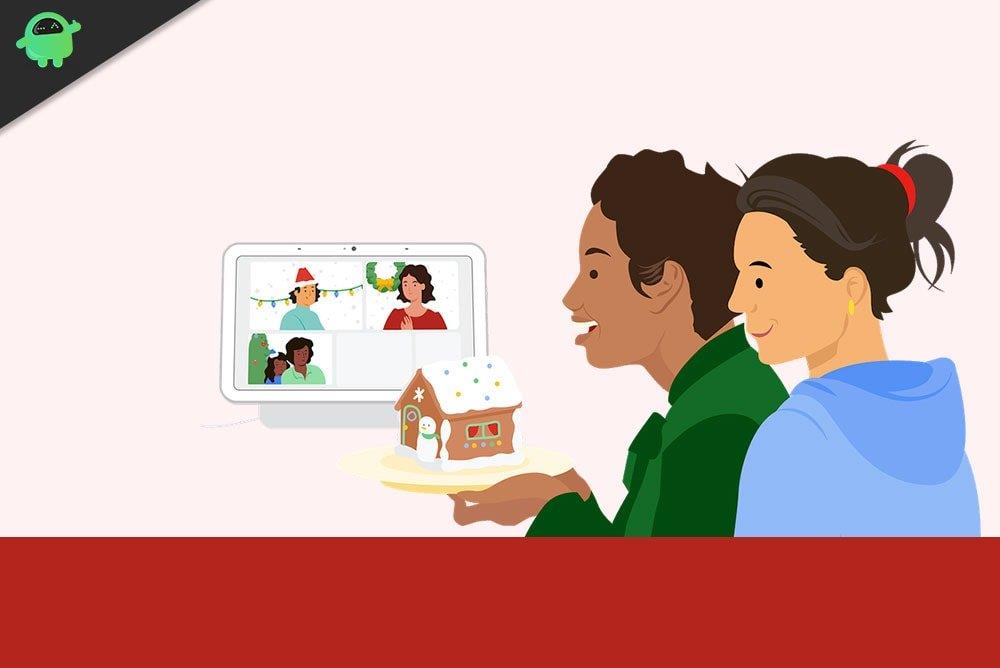
Hoe wifi te repareren blijft loskoppelen in Google Nest?
Controleer uw kabels en aansluitingen:
- Controleer en zorg ervoor dat de verbinding met het Google Nest-apparaat veilig is. Zorg er ook voor dat u de meegeleverde Ethernet-kabel correct op uw modem hebt aangesloten.
- Zorg ervoor dat de wifi-router en modem zijn ingeschakeld.
- Zorg ervoor dat uw modem is aangesloten op de internetbron (kabel, DSL of glasvezel).
Start uw modem, router en punt(en) opnieuw op:
- Koppel alle netwerkapparaten los, inclusief de modem en het Google Nest-apparaat.
- Wacht tot alle indicatielampjes op deze losgekoppelde apparaten uitgaan. Dit kan even duren.
- Sluit nu de voeding aan op uw modem en sluit deze opnieuw aan op de router. Wacht vervolgens tot de lampjes op de modem volledig gaan branden.
- Nadat ze volledig zijn ingeschakeld en de modem klaar is voor gebruik, voorziet u uw Google Nest-apparaat van stroom.
- Verbind hem met je wifi en open de app op je telefoon waarmee je normaal het Google Nest-apparaat bedient.
Als je nog steeds problemen hebt met het onderhouden van een stabiele wifi-verbinding, probeer dan de volgende oplossing.
Controleer uw configuratie:
Google Nest Wifi en Google Wifi gebruiken DHCP, een algemeen protocol voor internetverbindingen.Als uw ISP geen DHCP-ondersteuning biedt, maar een ander protocol zoals PPPoE vereist of statische IP’s gebruikt, moet u enkele WAN-instellingen aanpassen.
Om internettoegang tot de Nest Wifi-router of een primair Wifi-punt via de modem toe te staan, moet je de PPPoE-accountnaam en het wachtwoord invoeren. Dit kan worden gedaan door naar de WAN-instellingenpagina van de Google WiFi-app te gaan. Als u niet weet wat PPPoE is, neem dan contact op met uw ISP en zij zullen u de vereiste inloggegevens verstrekken. Als u een statisch IP-adres van uw ISP ontvangt, moet u uw statische IP-informatie invoeren in de WAN-instellingen van de app. Dit stukje informatie is ook iets dat u van uw ISP moet verzamelen.
advertenties
Ten slotte, als u onlangs wijzigingen in uw netwerkconfiguratie heeft aangebracht, moet u deze wijzigingen ongedaan maken.
Als je nog steeds problemen hebt met je wifi-verbinding met het Google Nest-apparaat, ga dan verder met de volgende mogelijke oplossing.
Bel uw internetprovider (ISP):
Als je voorheen een stabiele verbinding kon behouden, maar nu problemen hebt met wifi, dan kan het probleem bij de ISP liggen.
Neem contact op met de klantenservice van uw internetprovider en informeer naar eventuele wijzigingen die onlangs in het netwerk zijn aangebracht. Informeer ze over je netwerkprobleem met het Google Nest-apparaat en vraag of er een verbindingsprobleem was van hun kant. Er kan ook een storing zijn in uw regio, specifiek in uw regio. Als dat het geval is, kun je alleen maar wachten tot je internetprovider het herstelt. Vraag of er nieuwe wijzigingen zijn met betrekking tot de statische IP- of PPPoE-accountreferenties.
advertenties
Reset je wifi-apparaten naar de fabrieksinstellingen:
Advertentie
Reset je modem/router naar de fabrieksinstellingen. In de meeste gevallen is het voldoende om de voedingskabel volledig los te koppelen en het apparaat een paar minuten inactief te houden. Door het apparaat uitgeschakeld en volledig losgekoppeld te houden, wordt de lading afgevoerd en wordt op zijn beurt alle opgeslagen informatie gewist.Zet nu je router/modem aan en probeer je Google Nest WiFi opnieuw te verbinden met je modem. Aangezien u een reset heeft uitgevoerd, moet u de verbinding als een nieuwe instellen.
Als het resetten van het apparaat ook niet voor u werkt, gaat u verder met de volgende oplossing.
Extra routerfix:
Als je een opstelling hebt met meerdere routers en je kunt in ten minste één van deze routers zonder onderbrekingen internetten, probeer dan de onderstaande oplossing.
advertenties
- Koppel het wifi-apparaat los dat offline is en sluit het vervolgens opnieuw aan.
- Open de Google Home-app en ga naar Wifi > je wifi-apparaat > Instellingen > Wifi-punt opnieuw opstarten.
- Open de Google Home-app en ga naar Wifi > je wifi-apparaat > Punten > Test mesh.
- Zorg ervoor dat al uw routers binnen bereik zijn en correct zijn aangesloten op de hoofdbron.
Dit zijn alle oplossingen die men kan proberen om het probleem met de wifi-verbinding in Google Nest op te lossen. Als je vragen of opmerkingen hebt over dit artikel, reageer dan hieronder en we nemen contact met je op. Bekijk ook onze andere artikelen over iPhone-tips en -trucs, Android-tips en -trucs, pc-tips en -trucs en nog veel meer voor meer nuttige informatie.












